联想重装系统win10要多少钱
- 分类:Win10 教程 回答于: 2023年03月29日 12:05:06
工具/原料:
系统版本:windows10系统
品牌型号:联想小新air14
软件版本:小鱼一键重装系统1870
联想重装系统win10要多少钱:
如果你想让联想官方的售后服务人员为你重装系统win10,通常会收取一定的服务费用,费用会因服务范围、服务内容和地区而异,一般价格在几十到几百不等,具体费用可以参考联想官方网站或者拨打客服电话咨询。
如果是在一些电脑店重装的话,一般30-200元的都有,有些无良商家,还说硬盘或者什么坏了,需要换硬件,可能花的更多。
另外,我们也可以自行重装系统,这样就可以省去服务费用。重装系统win10的方法可以在互联网上寻找到相关的教程。

自己重装系统win10的方法步骤:
方法一:使用工具在线一键重装系统win10
该方法适合联想电脑还能正常进系统的情况使用,能够帮助更换新系统,解决一些系统卡顿等问题。具体的步骤如下:
1、在联想笔记本电脑上打开安装好的小鱼一键重装系统工具,在线重装栏目就可以选择需要的win10系统安装。

2、等待软件下载好win10系统镜像并部署环境后,自动重启电脑。

3、等待自动进入xiaoyu pe-msdn项。

4、小鱼装机工具会自动安装win10系统,完成后自动重启电脑。
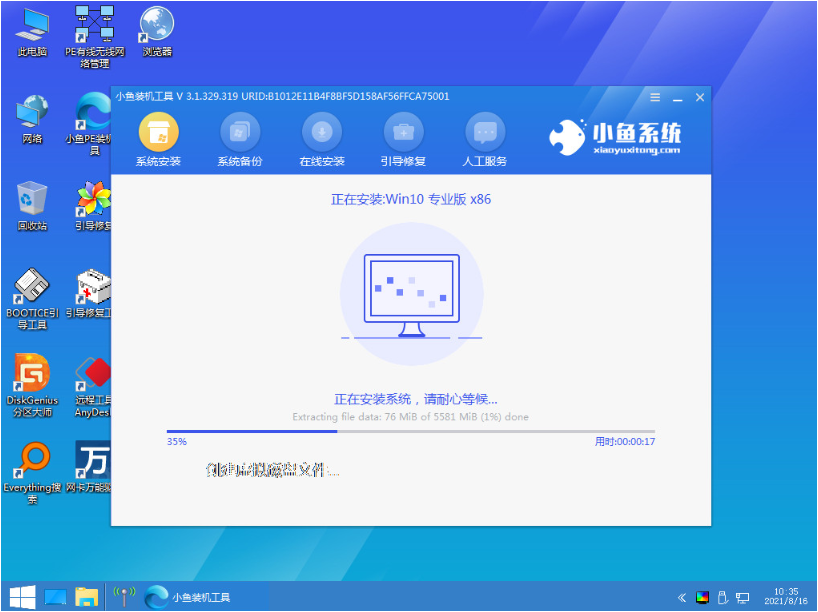
5、最终进入到安装好的win10桌面,新系统就安装成功啦。

方法二:使用工具制作u盘重装系统win10
当使用的联想电脑win10系统出现故障问题,比如说系统出现蓝屏,黑屏,崩溃死机进不去等情况,那么就可以使用工具制作u盘重装系统解决。具体步骤如下:
1、在一台能用的电脑上安装并打开小鱼一键重装系统工具,插入1个8g以上的空白u盘,进入制作系统模式。

2、选择需要的win10系统,开始制作u盘启动盘。

3、等待u盘启动盘制作成功后,可先预览要安装的电脑主板的启动热键,再拔除u盘退出。

4、插入启动盘进需要安装的联想笔记本电脑中,重启电脑并按启动热键进u盘启动界面,选择第一项pe系统回车进入,再打开小鱼装机工具,选择win10系统安装到c盘。
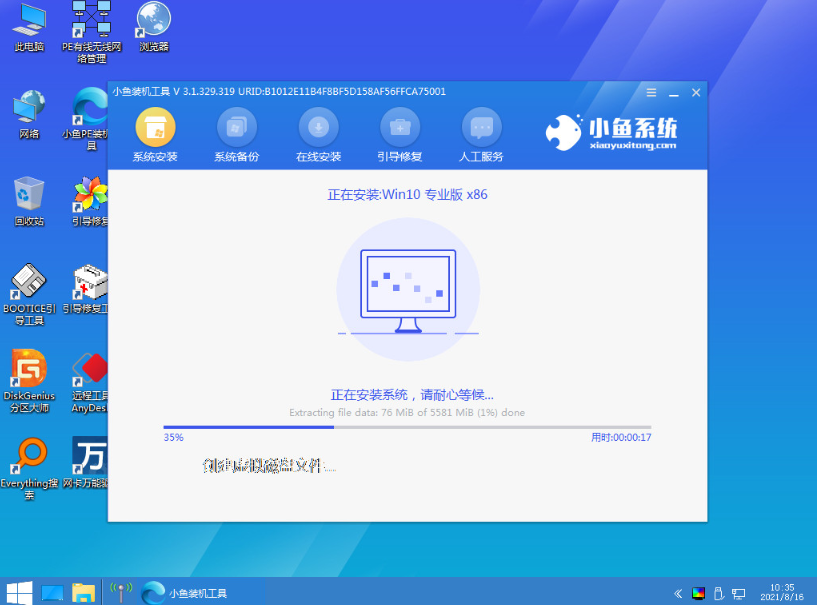
5、安装完成后,拔掉u盘重启电脑。
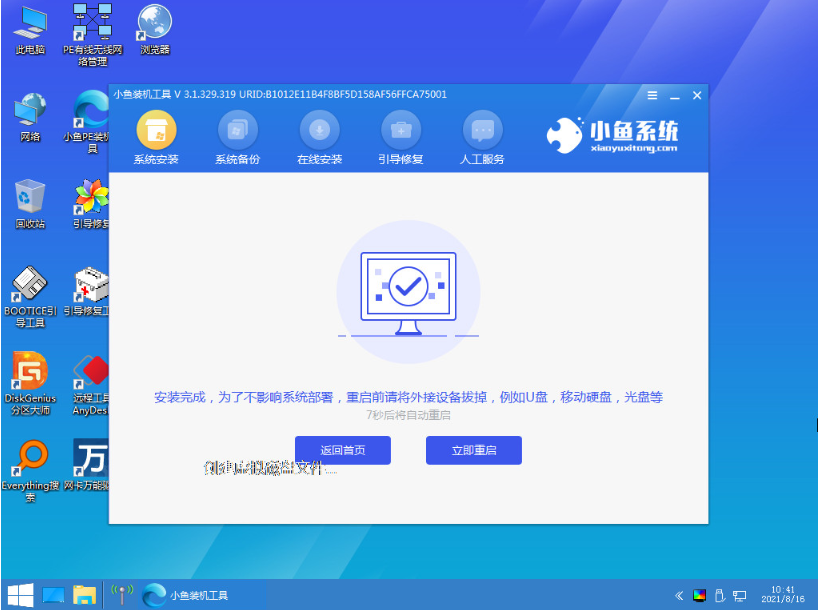
6、最终进入到新的系统桌面即安装成功。

注意事项:在重新安装系统之前,需要备份所有重要的数据和文件,防止数据丢失和不必要的麻烦。我们可以将文件复制到外部硬盘或云存储等地方进行备份。
总结:
以上便是关于联想重装系统win10要多少钱的解答,以及自己免费重装系统win10的方法步骤,这里用到了好用的小鱼一键重装系统工具,能帮助大家在电脑能进系统和不能进系统的情况下都能重装系统,有需要的小伙伴可参照教程操作。
 有用
39
有用
39


 小白系统
小白系统


 1000
1000 1000
1000 1000
1000 1000
1000 1000
1000 1000
1000 1000
1000 1000
1000 1000
1000 1000
1000猜您喜欢
- win10想删除管理员账号需要怎么操作..2021/02/17
- 如何重装win10系统2020/12/23
- 电脑系统怎么重装win10家庭版..2022/05/27
- 如何用u盘重装系统win10教程..2022/07/21
- 如何关闭win10状态栏的广告2021/07/24
- 电脑重装win102022/09/16
相关推荐
- win10系统下载安装以后喇叭爆音怎么办..2023/05/05
- 联想笔记本怎么重装系统win10..2022/06/28
- 教你windows10系统下载怎么操作..2021/09/11
- 详解win10版本哪个比较好2021/10/30
- 小编教你windows7系统旗舰版升级win10..2017/06/19
- 微软官网Win10使用指南:安装、升级与常..2024/07/31




















 关注微信公众号
关注微信公众号





